Maîtriser Google Sheets : Techniques de scraping de données et de nettoyage de texte alimentées par l'IA
Dans l'environnement actuel centré sur les données, optimiser le traitement et l'analyse de l'information est crucial. Google Sheets, un outil de tableur populaire, peut être grandement amélioré en intégrant l'intelligence artificielle (IA). Ce guide explore les applications pratiques de l'IA dans Google Sheets, en mettant l'accent sur l'automatisation des tâches telles que le scraping de données web, l'extraction d'informations clés et le raffinement de texte. Découvrez comment l'IA peut enrichir votre expérience avec Google Sheets et augmenter la productivité grâce à une analyse de données efficace.
Points clés
Ajoutez l'extension 'Mage AI' à Google Sheets.
Utilisez l'IA pour extraire des données de sites web et obtenir des informations précieuses.
Raffinez et mettez en forme le texte dans les tableurs avec l'IA.
Employez l'IA pour la catégorisation des données, l'analyse de sentiments, et plus encore.
Utilisez la fonction =AISEARCH() pour une récupération avancée de données et le scraping web.
Simplifiez le remplissage des tableurs avec l'IA pour une efficacité accrue.
Débuter avec l'IA dans Google Sheets
Ajout de l'extension Mage AI
Pour débloquer les capacités de l'IA dans Google Sheets, commencez par installer l'extension requise. L'extension Mage AI est un outil robuste qui intègre des fonctionnalités d'IA directement dans vos tableurs. Suivez ces étapes pour l'installer :
- Accéder aux extensions :
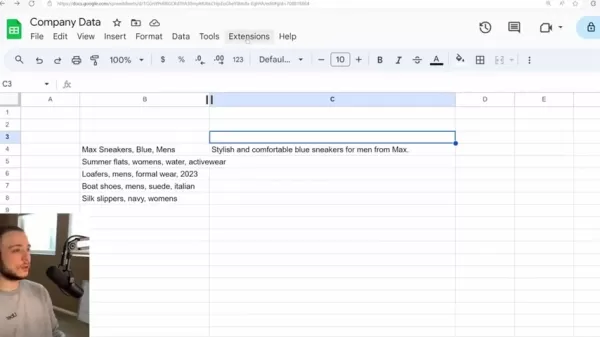
Allez dans le menu 'Extensions' de votre Google Sheet. C'est votre point d'entrée pour améliorer les fonctionnalités du tableur.
- Modules complémentaires : Dans le menu 'Extensions', choisissez 'Modules complémentaires' puis 'Obtenir des modules'. Cela ouvre le Google Workspace Marketplace, où vous pouvez rechercher et installer des extensions.
- Rechercher Mage AI : Dans la barre de recherche du Google Workspace Marketplace, entrez 'Mage AI' pour trouver rapidement l'extension.
- Installer l'extension : Localisez 'AI for Sheets™ | Mage...' et cliquez dessus. Un bouton 'Installer' apparaîtra. Cliquez dessus pour lancer le processus d'installation. Si déjà installée, il peut afficher 'Désinstaller'.
- Accorder les autorisations : Suivez les instructions pour permettre à Mage AI d'accéder et de modifier vos Google Sheets. Cela est crucial pour que l'extension fonctionne correctement.
- Rafraîchir Google Sheets : Une fois l'installation terminée et une coche apparue, rafraîchissez votre Google Sheet pour garantir que l'extension se charge correctement.
- Accéder au menu Mage AI : Après le rafraîchissement, retournez au menu 'Extensions'. Vous devriez voir 'AI for Sheets™ | Mage Assistant'. Survolez-le et sélectionnez 'MageAI Show Menu' pour ouvrir la barre latérale Mage AI, donnant accès à ses outils d'IA.
Avec l'extension Mage AI installée, vous êtes prêt à explorer ses fonctionnalités alimentées par l'IA, améliorant votre capacité à gérer les données, automatiser les tâches et tirer des insights de vos Google Sheets.
Exploration de la fonction IA
La fonction =AI(), une caractéristique phare de l'extension Mage AI, offre un accès direct à un modèle d'IA, permettant la transformation de texte, l'extraction de données, la catégorisation, et plus encore dans Google Sheets.
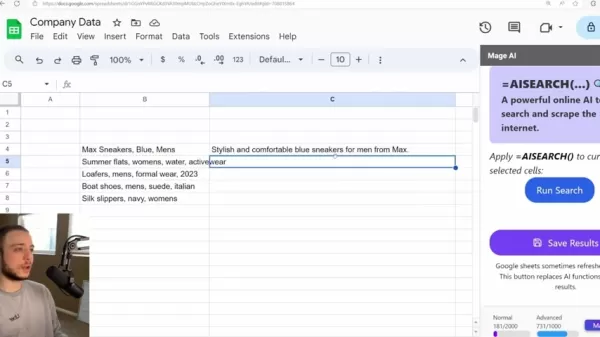
La fonction =AI() prend en charge :
- Interaction directe avec le modèle d'IA : Émettez des commandes pour la transformation de texte et le traitement des données.
- Conversion de style de texte : Adaptez le texte à différents styles, comme la rédaction de descriptions de produits ou la synthèse d'avis.
- Extraction de données : Isolez des détails spécifiques à partir de grands ensembles de données textuelles.
- Catégorisation des données : Organisez les données en groupes prédéfinis pour une analyse améliorée.
Par exemple, si vous avez des détails de produits dans une colonne et besoin de descriptions e-commerce attrayantes, utilisez la fonction =AI() pour demander à l'IA de créer une description de produit basée sur ces détails. L'IA produira une description unique et convaincante pour votre site web.
Exemple : =AI("Créer une description de produit pour ce produit Amazon pour les clients", B4)
Ici, la cellule B4 contient les détails du produit, et l'IA génère une description adaptée. Faites glisser la poignée de remplissage (coin inférieur droit de la cellule) pour appliquer la fonction à plusieurs lignes, créant des descriptions pour de nombreux produits efficacement.
Avec des instructions bien formulées, la fonction =AI() débloque un large éventail de capacités d'IA dans Google Sheets.
Organisation des données avec l'IA
La fonction IA simplifie également la catégorisation des données, facilitant le tri et l'analyse des informations.
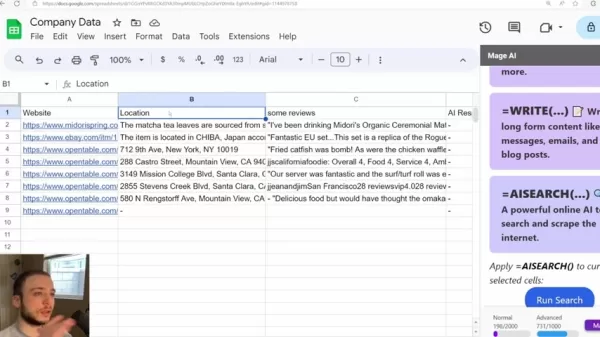
Par exemple, pour catégoriser une liste d'articles vestimentaires par type (par ex., chemises, pantalons, chaussures), utilisez cette formule :
=AI("Identifier le type de vêtement", B4)
- Dans ce cas, B4 contient un article comme 'Max Sneakers, Blue, Mens'. L'IA analyse le texte et attribue une catégorie, comme 'Sneakers'. Faites glisser la fonction pour catégoriser d'autres articles, traitant rapidement de grands ensembles de données.
La catégorisation par IA transforme les données brutes en insights exploitables en quelques secondes. Les résultats pourraient ressembler à ceci :
Vêtement Type de vêtement Max Sneakers, Blue, Mens Sneakers Summer Flats, Womens, Water Sandales Loafers, Mens, Formal Wear Chaussures Boat Shoes, Mens, Suede Chaussures
Réalisation d'une analyse de sentiments avec l'IA
L'IA dans Google Sheets excelle dans l'analyse de sentiments, vous aidant à évaluer le ton émotionnel de textes comme les avis sur les produits ou les commentaires des clients, précieux pour évaluer la satisfaction client et identifier les domaines d'amélioration.
Utilisez cette formule pour l'analyse de sentiments :
=AI("Déterminer le sentiment de cet avis : positif ou négatif", B14)
Ici, B14 contient le texte de l'avis. L'IA l'évalue et étiquette le sentiment comme positif ou négatif.
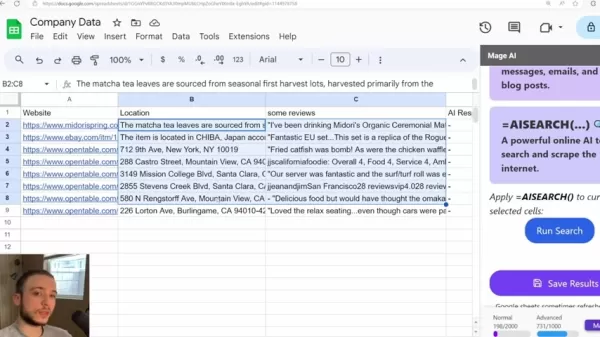
Faites glisser la formule pour analyser plusieurs avis, résumant rapidement le sentiment des commentaires des clients.
Exemple : Avis : 'Ce restaurant était terrible. Les gâteaux de crabe étaient affreux.' L'IA identifie un sentiment négatif.
Cette analyse est inestimable pour les entreprises recherchant des insights de marché. Appliquer la fonction à plusieurs avis fournit des tendances de sentiment précises pour divers produits.
Scraping web avancé avec AI Search
Pour une extraction de données sophistiquée, l'extension Mage AI fournit la fonction =AISEARCH(), permettant une récupération directe de données depuis des sites web pour enrichir vos tableurs.
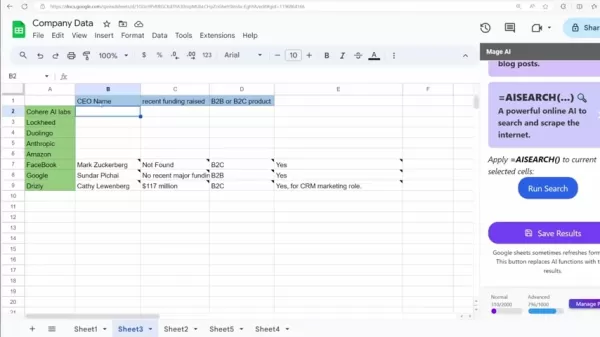
Pour utiliser =AISEARCH() :
- Identifier les sites cibles : Sélectionnez les sites web pour l'extraction de données, comme les annuaires de restaurants pour les emplacements ou les avis.
- Entrer les liens des sites : Listez les URL des sites web dans une colonne de Google Sheet.
- Utiliser AI Search : Activez la fonction =AISEARCH() et cliquez sur 'Lancer la recherche' dans la barre latérale Mage AI pour commencer le scraping web alimenté par l'IA.
L'IA récupère les données spécifiées de chaque site web, comme les emplacements ou les avis, et remplit automatiquement votre tableur, simplifiant la collecte de données en masse pour l'analyse géographique ou de marché.
Le système AI Search extrait des données de sources comme :
- midorispring.com
- ebay.com
- opentable.com
Automatisation du remplissage des tableurs avec l'IA
La fonction AI Search peut remplir automatiquement les cellules des tableurs avec des données provenant de sources en ligne, simplifiant la recherche de marché ou les tâches analytiques.
Pour automatiser ce processus :
- Créer un tableau : Configurez un tableau avec des en-têtes de colonnes pour les données souhaitées, comme 'Nom du PDG', 'Financement récent levé', ou 'Produit B2B ou B2C'.
- Entrer les noms des entreprises : Listez les noms des entreprises dans les en-têtes de lignes.
- Sélectionner les cellules : Mettez en surbrillance les cellules à remplir avec des données.
- Lancer AI Search : Cliquez sur 'Lancer la recherche' dans la barre latérale Mage AI. L'IA récupère et remplit les informations pertinentes depuis le web.
Après la recherche, vérifiez les résultats. L'IA peut inclure un extrait de recherche. Notez que cette fonctionnalité consomme des crédits IA, surveillez donc l'utilisation, surtout pour les requêtes en masse.
Les recherches peuvent prendre quelques minutes à compléter, selon le volume de données et les sources consultées.
Optimisation des fonctionnalités IA dans Google Sheets
Rédaction de prompts efficaces
L'efficacité de l'IA dans Google Sheets dépend de prompts bien conçus. Des instructions claires et spécifiques garantissent que l'IA fournit des résultats précis et pertinents.
Conseils pour rédiger des prompts :
- Soyez précis : Définissez clairement la tâche. Au lieu de 'Résumer ceci', utilisez 'Rédiger un résumé d'un paragraphe de cet article mettant en avant les principales conclusions'.
- Fournir un contexte : Incluez des détails pertinents. Pour les descriptions de produits, précisez les caractéristiques, avantages et public cible.
- Utiliser des mots-clés : Incorporez des mots-clés pour orienter l'IA, notamment pour le SEO ou les tâches de création de contenu.
- Définir le ton : Indiquez le ton souhaité, comme formel, décontracté ou humoristique.
- Affiner itérativement : Expérimentez avec les prompts et ajustez en fonction des résultats pour améliorer les performances.
Ces stratégies améliorent les performances de l'IA dans Google Sheets, offrant des résultats précis et efficaces.
Avantages et inconvénients de l'IA dans Google Sheets
Avantages
Efficacité accrue : L'IA automatise les tâches répétitives, permettant de se concentrer sur le travail stratégique.
Précision améliorée : L'IA réduit les erreurs humaines, améliorant la fiabilité des données.
Insights plus profonds : L'IA révèle des modèles de données cachés, permettant une analyse plus riche.
Décisions éclairées : L'IA fournit des données précises et pertinentes pour une meilleure prise de décision.
Inconvénients
Biais potentiel : L'IA peut produire des résultats biaisés basés sur des données d'entraînement biaisées.
Dépendance à la qualité des données : Les performances de l'IA reposent sur des données complètes et de haute qualité.
Facteurs de coût : Les outils IA avancés peuvent entraîner des dépenses significatives, surtout pour une utilisation à grande échelle.
Questions fréquentes
Comment ajouter l'extension Mage AI à Google Sheets ?
Naviguez vers 'Extensions' -> 'Modules complémentaires' -> 'Obtenir des modules' dans Google Sheets. Recherchez 'Mage AI', cliquez sur 'Installer', accordez les autorisations et rafraîchissez le tableur pour activer l'extension.
Que peut faire la fonction =AI() ?
La fonction =AI() permet une interaction directe avec un modèle d'IA dans Google Sheets pour la transformation de texte, l'extraction de données, la catégorisation, l'analyse de sentiments, et plus encore.
Comment fonctionne la recherche IA dans Google Sheets ?
La fonction =AISEARCH() récupère des données web, comme les emplacements ou avis de restaurants, directement dans votre tableur pour une collecte de données améliorée.
Que sont les crédits IA, et comment affectent-ils l'utilisation ?
Les crédits IA régulent l'utilisation des fonctionnalités IA avancées, notamment pour l'accès aux données externes. L'épuisement peut nécessiter des ajustements de plan, car ces fonctionnalités peuvent être coûteuses.
L'extension Mage AI peut-elle filtrer les résultats par critères spécifiques ?
Oui, vous pouvez définir des critères précis pour les résultats. Des prompts clairs et détaillés sont essentiels pour des données pertinentes et utilisables.
Questions connexes
Comment l'IA peut-elle améliorer l'analyse et le reporting des données dans Google Sheets ?
Les outils IA de Google Sheets simplifient l'analyse et le reporting des données, améliorant les flux de travail et les insights. Les méthodes clés incluent : Nettoyage automatisé des données : L'IA détecte et corrige les erreurs, incohérences et valeurs manquantes, garantissant une analyse fiable. En utilisant les fonctions IA, vous pouvez améliorer l'interprétation des données dans Google Sheets. Par exemple, =AI(
Article connexe
 Master Emerald Kaizo Nuzlocke : Guide ultime de survie et de stratégie
Emerald Kaizo est l'un des plus formidables hacks de ROM Pokémon jamais conçus. Bien que tenter une course Nuzlocke augmente exponentiellement le défi, la victoire reste possible grâce à une planifica
Master Emerald Kaizo Nuzlocke : Guide ultime de survie et de stratégie
Emerald Kaizo est l'un des plus formidables hacks de ROM Pokémon jamais conçus. Bien que tenter une course Nuzlocke augmente exponentiellement le défi, la victoire reste possible grâce à une planifica
 Lettres de motivation alimentées par l'IA : Guide d'experts pour les soumissions à des revues
Dans l'environnement compétitif de l'édition universitaire d'aujourd'hui, l'élaboration d'une lettre de motivation efficace peut faire la différence cruciale dans l'acceptation de votre manuscrit. Déc
Lettres de motivation alimentées par l'IA : Guide d'experts pour les soumissions à des revues
Dans l'environnement compétitif de l'édition universitaire d'aujourd'hui, l'élaboration d'une lettre de motivation efficace peut faire la différence cruciale dans l'acceptation de votre manuscrit. Déc
 Les États-Unis vont sanctionner des fonctionnaires étrangers en raison de la réglementation sur les médias sociaux
Les États-Unis prennent position contre les réglementations mondiales en matière de contenu numériqueCette semaine, le département d'État américain a émis un blâme diplomatique sévère à l'encontre d
commentaires (2)
0/200
Les États-Unis vont sanctionner des fonctionnaires étrangers en raison de la réglementation sur les médias sociaux
Les États-Unis prennent position contre les réglementations mondiales en matière de contenu numériqueCette semaine, le département d'État américain a émis un blâme diplomatique sévère à l'encontre d
commentaires (2)
0/200
![PatrickEvans]() PatrickEvans
PatrickEvans
 21 septembre 2025 04:30:33 UTC+02:00
21 septembre 2025 04:30:33 UTC+02:00
Finalmente uma forma prática de usar IA no Google Sheets! 🔥 Mas será que essas técnicas realmente economizam tempo para quem não é expert em planilhas? Alguém já testou com dados complexos? Parece bom demais para ser verdade...


 0
0
![FrankRodriguez]() FrankRodriguez
FrankRodriguez
 4 août 2025 08:48:52 UTC+02:00
4 août 2025 08:48:52 UTC+02:00
This AI-powered Google Sheets stuff is wild! I tried the text cleaning trick and it saved me hours of manual work. Anyone else using this for data crunching? 😎


 0
0
Dans l'environnement actuel centré sur les données, optimiser le traitement et l'analyse de l'information est crucial. Google Sheets, un outil de tableur populaire, peut être grandement amélioré en intégrant l'intelligence artificielle (IA). Ce guide explore les applications pratiques de l'IA dans Google Sheets, en mettant l'accent sur l'automatisation des tâches telles que le scraping de données web, l'extraction d'informations clés et le raffinement de texte. Découvrez comment l'IA peut enrichir votre expérience avec Google Sheets et augmenter la productivité grâce à une analyse de données efficace.
Points clés
Ajoutez l'extension 'Mage AI' à Google Sheets.
Utilisez l'IA pour extraire des données de sites web et obtenir des informations précieuses.
Raffinez et mettez en forme le texte dans les tableurs avec l'IA.
Employez l'IA pour la catégorisation des données, l'analyse de sentiments, et plus encore.
Utilisez la fonction =AISEARCH() pour une récupération avancée de données et le scraping web.
Simplifiez le remplissage des tableurs avec l'IA pour une efficacité accrue.
Débuter avec l'IA dans Google Sheets
Ajout de l'extension Mage AI
Pour débloquer les capacités de l'IA dans Google Sheets, commencez par installer l'extension requise. L'extension Mage AI est un outil robuste qui intègre des fonctionnalités d'IA directement dans vos tableurs. Suivez ces étapes pour l'installer :
- Accéder aux extensions :
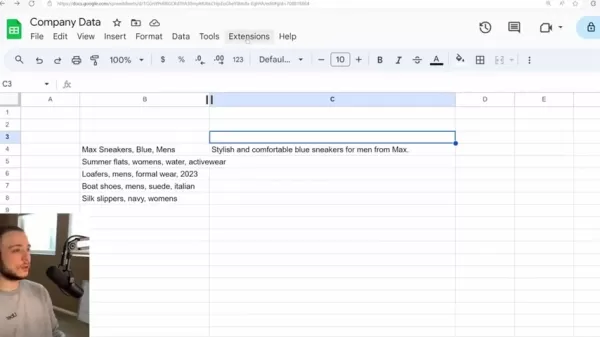
Allez dans le menu 'Extensions' de votre Google Sheet. C'est votre point d'entrée pour améliorer les fonctionnalités du tableur.
- Modules complémentaires : Dans le menu 'Extensions', choisissez 'Modules complémentaires' puis 'Obtenir des modules'. Cela ouvre le Google Workspace Marketplace, où vous pouvez rechercher et installer des extensions.
- Rechercher Mage AI : Dans la barre de recherche du Google Workspace Marketplace, entrez 'Mage AI' pour trouver rapidement l'extension.
- Installer l'extension : Localisez 'AI for Sheets™ | Mage...' et cliquez dessus. Un bouton 'Installer' apparaîtra. Cliquez dessus pour lancer le processus d'installation. Si déjà installée, il peut afficher 'Désinstaller'.
- Accorder les autorisations : Suivez les instructions pour permettre à Mage AI d'accéder et de modifier vos Google Sheets. Cela est crucial pour que l'extension fonctionne correctement.
- Rafraîchir Google Sheets : Une fois l'installation terminée et une coche apparue, rafraîchissez votre Google Sheet pour garantir que l'extension se charge correctement.
- Accéder au menu Mage AI : Après le rafraîchissement, retournez au menu 'Extensions'. Vous devriez voir 'AI for Sheets™ | Mage Assistant'. Survolez-le et sélectionnez 'MageAI Show Menu' pour ouvrir la barre latérale Mage AI, donnant accès à ses outils d'IA.
Avec l'extension Mage AI installée, vous êtes prêt à explorer ses fonctionnalités alimentées par l'IA, améliorant votre capacité à gérer les données, automatiser les tâches et tirer des insights de vos Google Sheets.
Exploration de la fonction IA
La fonction =AI(), une caractéristique phare de l'extension Mage AI, offre un accès direct à un modèle d'IA, permettant la transformation de texte, l'extraction de données, la catégorisation, et plus encore dans Google Sheets.
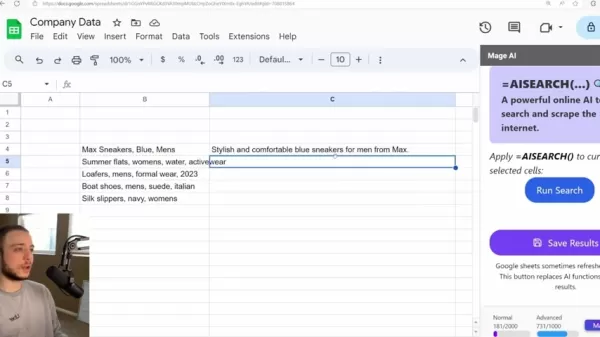
La fonction =AI() prend en charge :
- Interaction directe avec le modèle d'IA : Émettez des commandes pour la transformation de texte et le traitement des données.
- Conversion de style de texte : Adaptez le texte à différents styles, comme la rédaction de descriptions de produits ou la synthèse d'avis.
- Extraction de données : Isolez des détails spécifiques à partir de grands ensembles de données textuelles.
- Catégorisation des données : Organisez les données en groupes prédéfinis pour une analyse améliorée.
Par exemple, si vous avez des détails de produits dans une colonne et besoin de descriptions e-commerce attrayantes, utilisez la fonction =AI() pour demander à l'IA de créer une description de produit basée sur ces détails. L'IA produira une description unique et convaincante pour votre site web.
Exemple : =AI("Créer une description de produit pour ce produit Amazon pour les clients", B4)
Ici, la cellule B4 contient les détails du produit, et l'IA génère une description adaptée. Faites glisser la poignée de remplissage (coin inférieur droit de la cellule) pour appliquer la fonction à plusieurs lignes, créant des descriptions pour de nombreux produits efficacement.
Avec des instructions bien formulées, la fonction =AI() débloque un large éventail de capacités d'IA dans Google Sheets.
Organisation des données avec l'IA
La fonction IA simplifie également la catégorisation des données, facilitant le tri et l'analyse des informations.
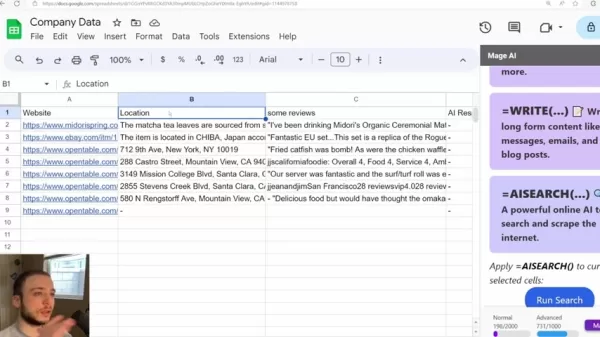
Par exemple, pour catégoriser une liste d'articles vestimentaires par type (par ex., chemises, pantalons, chaussures), utilisez cette formule :
=AI("Identifier le type de vêtement", B4)
- Dans ce cas, B4 contient un article comme 'Max Sneakers, Blue, Mens'. L'IA analyse le texte et attribue une catégorie, comme 'Sneakers'. Faites glisser la fonction pour catégoriser d'autres articles, traitant rapidement de grands ensembles de données.
La catégorisation par IA transforme les données brutes en insights exploitables en quelques secondes. Les résultats pourraient ressembler à ceci :
| Vêtement | Type de vêtement |
|---|---|
| Max Sneakers, Blue, Mens | Sneakers |
| Summer Flats, Womens, Water | Sandales |
| Loafers, Mens, Formal Wear | Chaussures |
| Boat Shoes, Mens, Suede | Chaussures |
Réalisation d'une analyse de sentiments avec l'IA
L'IA dans Google Sheets excelle dans l'analyse de sentiments, vous aidant à évaluer le ton émotionnel de textes comme les avis sur les produits ou les commentaires des clients, précieux pour évaluer la satisfaction client et identifier les domaines d'amélioration.
Utilisez cette formule pour l'analyse de sentiments :
=AI("Déterminer le sentiment de cet avis : positif ou négatif", B14)
Ici, B14 contient le texte de l'avis. L'IA l'évalue et étiquette le sentiment comme positif ou négatif.
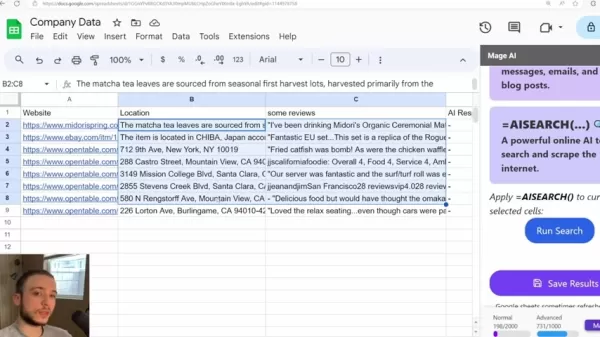
Faites glisser la formule pour analyser plusieurs avis, résumant rapidement le sentiment des commentaires des clients.
Exemple : Avis : 'Ce restaurant était terrible. Les gâteaux de crabe étaient affreux.' L'IA identifie un sentiment négatif.
Cette analyse est inestimable pour les entreprises recherchant des insights de marché. Appliquer la fonction à plusieurs avis fournit des tendances de sentiment précises pour divers produits.
Scraping web avancé avec AI Search
Pour une extraction de données sophistiquée, l'extension Mage AI fournit la fonction =AISEARCH(), permettant une récupération directe de données depuis des sites web pour enrichir vos tableurs.
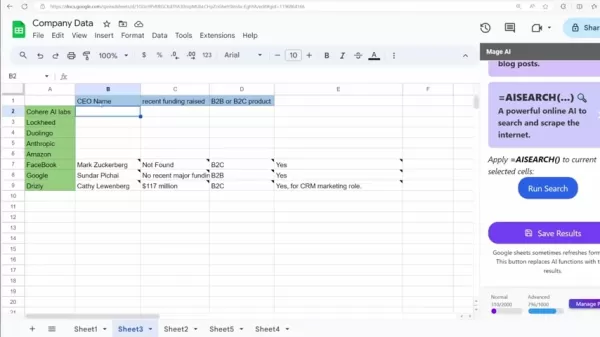
Pour utiliser =AISEARCH() :
- Identifier les sites cibles : Sélectionnez les sites web pour l'extraction de données, comme les annuaires de restaurants pour les emplacements ou les avis.
- Entrer les liens des sites : Listez les URL des sites web dans une colonne de Google Sheet.
- Utiliser AI Search : Activez la fonction =AISEARCH() et cliquez sur 'Lancer la recherche' dans la barre latérale Mage AI pour commencer le scraping web alimenté par l'IA.
L'IA récupère les données spécifiées de chaque site web, comme les emplacements ou les avis, et remplit automatiquement votre tableur, simplifiant la collecte de données en masse pour l'analyse géographique ou de marché.
Le système AI Search extrait des données de sources comme :
- midorispring.com
- ebay.com
- opentable.com
Automatisation du remplissage des tableurs avec l'IA
La fonction AI Search peut remplir automatiquement les cellules des tableurs avec des données provenant de sources en ligne, simplifiant la recherche de marché ou les tâches analytiques.
Pour automatiser ce processus :
- Créer un tableau : Configurez un tableau avec des en-têtes de colonnes pour les données souhaitées, comme 'Nom du PDG', 'Financement récent levé', ou 'Produit B2B ou B2C'.
- Entrer les noms des entreprises : Listez les noms des entreprises dans les en-têtes de lignes.
- Sélectionner les cellules : Mettez en surbrillance les cellules à remplir avec des données.
- Lancer AI Search : Cliquez sur 'Lancer la recherche' dans la barre latérale Mage AI. L'IA récupère et remplit les informations pertinentes depuis le web.
Après la recherche, vérifiez les résultats. L'IA peut inclure un extrait de recherche. Notez que cette fonctionnalité consomme des crédits IA, surveillez donc l'utilisation, surtout pour les requêtes en masse.
Les recherches peuvent prendre quelques minutes à compléter, selon le volume de données et les sources consultées.
Optimisation des fonctionnalités IA dans Google Sheets
Rédaction de prompts efficaces
L'efficacité de l'IA dans Google Sheets dépend de prompts bien conçus. Des instructions claires et spécifiques garantissent que l'IA fournit des résultats précis et pertinents.
Conseils pour rédiger des prompts :
- Soyez précis : Définissez clairement la tâche. Au lieu de 'Résumer ceci', utilisez 'Rédiger un résumé d'un paragraphe de cet article mettant en avant les principales conclusions'.
- Fournir un contexte : Incluez des détails pertinents. Pour les descriptions de produits, précisez les caractéristiques, avantages et public cible.
- Utiliser des mots-clés : Incorporez des mots-clés pour orienter l'IA, notamment pour le SEO ou les tâches de création de contenu.
- Définir le ton : Indiquez le ton souhaité, comme formel, décontracté ou humoristique.
- Affiner itérativement : Expérimentez avec les prompts et ajustez en fonction des résultats pour améliorer les performances.
Ces stratégies améliorent les performances de l'IA dans Google Sheets, offrant des résultats précis et efficaces.
Avantages et inconvénients de l'IA dans Google Sheets
Avantages
Efficacité accrue : L'IA automatise les tâches répétitives, permettant de se concentrer sur le travail stratégique.
Précision améliorée : L'IA réduit les erreurs humaines, améliorant la fiabilité des données.
Insights plus profonds : L'IA révèle des modèles de données cachés, permettant une analyse plus riche.
Décisions éclairées : L'IA fournit des données précises et pertinentes pour une meilleure prise de décision.
Inconvénients
Biais potentiel : L'IA peut produire des résultats biaisés basés sur des données d'entraînement biaisées.
Dépendance à la qualité des données : Les performances de l'IA reposent sur des données complètes et de haute qualité.
Facteurs de coût : Les outils IA avancés peuvent entraîner des dépenses significatives, surtout pour une utilisation à grande échelle.
Questions fréquentes
Comment ajouter l'extension Mage AI à Google Sheets ?
Naviguez vers 'Extensions' -> 'Modules complémentaires' -> 'Obtenir des modules' dans Google Sheets. Recherchez 'Mage AI', cliquez sur 'Installer', accordez les autorisations et rafraîchissez le tableur pour activer l'extension.
Que peut faire la fonction =AI() ?
La fonction =AI() permet une interaction directe avec un modèle d'IA dans Google Sheets pour la transformation de texte, l'extraction de données, la catégorisation, l'analyse de sentiments, et plus encore.
Comment fonctionne la recherche IA dans Google Sheets ?
La fonction =AISEARCH() récupère des données web, comme les emplacements ou avis de restaurants, directement dans votre tableur pour une collecte de données améliorée.
Que sont les crédits IA, et comment affectent-ils l'utilisation ?
Les crédits IA régulent l'utilisation des fonctionnalités IA avancées, notamment pour l'accès aux données externes. L'épuisement peut nécessiter des ajustements de plan, car ces fonctionnalités peuvent être coûteuses.
L'extension Mage AI peut-elle filtrer les résultats par critères spécifiques ?
Oui, vous pouvez définir des critères précis pour les résultats. Des prompts clairs et détaillés sont essentiels pour des données pertinentes et utilisables.
Questions connexes
Comment l'IA peut-elle améliorer l'analyse et le reporting des données dans Google Sheets ?
Les outils IA de Google Sheets simplifient l'analyse et le reporting des données, améliorant les flux de travail et les insights. Les méthodes clés incluent : Nettoyage automatisé des données : L'IA détecte et corrige les erreurs, incohérences et valeurs manquantes, garantissant une analyse fiable. En utilisant les fonctions IA, vous pouvez améliorer l'interprétation des données dans Google Sheets. Par exemple, =AI(
 Master Emerald Kaizo Nuzlocke : Guide ultime de survie et de stratégie
Emerald Kaizo est l'un des plus formidables hacks de ROM Pokémon jamais conçus. Bien que tenter une course Nuzlocke augmente exponentiellement le défi, la victoire reste possible grâce à une planifica
Master Emerald Kaizo Nuzlocke : Guide ultime de survie et de stratégie
Emerald Kaizo est l'un des plus formidables hacks de ROM Pokémon jamais conçus. Bien que tenter une course Nuzlocke augmente exponentiellement le défi, la victoire reste possible grâce à une planifica
 Lettres de motivation alimentées par l'IA : Guide d'experts pour les soumissions à des revues
Dans l'environnement compétitif de l'édition universitaire d'aujourd'hui, l'élaboration d'une lettre de motivation efficace peut faire la différence cruciale dans l'acceptation de votre manuscrit. Déc
Lettres de motivation alimentées par l'IA : Guide d'experts pour les soumissions à des revues
Dans l'environnement compétitif de l'édition universitaire d'aujourd'hui, l'élaboration d'une lettre de motivation efficace peut faire la différence cruciale dans l'acceptation de votre manuscrit. Déc
 Les États-Unis vont sanctionner des fonctionnaires étrangers en raison de la réglementation sur les médias sociaux
Les États-Unis prennent position contre les réglementations mondiales en matière de contenu numériqueCette semaine, le département d'État américain a émis un blâme diplomatique sévère à l'encontre d
Les États-Unis vont sanctionner des fonctionnaires étrangers en raison de la réglementation sur les médias sociaux
Les États-Unis prennent position contre les réglementations mondiales en matière de contenu numériqueCette semaine, le département d'État américain a émis un blâme diplomatique sévère à l'encontre d
 21 septembre 2025 04:30:33 UTC+02:00
21 septembre 2025 04:30:33 UTC+02:00
Finalmente uma forma prática de usar IA no Google Sheets! 🔥 Mas será que essas técnicas realmente economizam tempo para quem não é expert em planilhas? Alguém já testou com dados complexos? Parece bom demais para ser verdade...


 0
0
 4 août 2025 08:48:52 UTC+02:00
4 août 2025 08:48:52 UTC+02:00
This AI-powered Google Sheets stuff is wild! I tried the text cleaning trick and it saved me hours of manual work. Anyone else using this for data crunching? 😎


 0
0





























